Video_Scheduler_Internal_Error es uno de los errores BSOD graves que pueden causarle muchos problemas. Según el informe, muchos usuarios reciben este error continuamente en su Windows 10 y no pueden acceder a su PC e incluso no pueden iniciar sesión en el sistema. En otras palabras, podemos decir que puede quedarse atascado en el bucle de BSOD causado por este error.
Según los expertos e investigadores de seguridad cibernética, este error BSOD puede ocurrir en su Windows 10 debido a varias razones, como la falta de archivos originales del sistema operativo, la actualización del controlador, la actualización de Windows dañada, problemas relacionados con los discos duros, la memoria del sistema y otros problemas críticos. Este Video_Scheduler_Internal_Error en particular aparece en muchas condiciones, como la instalación de programas, la actualización del sistema con Lenovo Y50-Y70, la reproducción de juegos, etc.
Otras causas de Video_Scheduler_Internal_Error son:
Es posible que obtenga este error en su PC / computadora portátil debido a un ataque de malware o virus.
Si está ejecutando o utilizando controladores de gráficos obsoletos en su PC, aparece este error en la pantalla.
Debido a un error o falla de hardware, es posible que se obtenga BSOD en la máquina.
Debido a archivos del sistema o del registro de Windows dañados.
“Ventanas emergentes de mensajes de error interno del programador de video”
- Se ha detectado un problema y se ha cerrado Windows para evitar que la PC se dañe. El problema puede haber sido causado por el siguiente archivo.
- Su PC a menudo se bloquea con el error 0x119 si ejecuta el mismo programa.
- Aparece la comprobación de error Video_Scheduler_Internal_Error tiene un valor de “0x00000119”.
- Windows es lento y lento para responder al mouse o al teclado.
- Este error aparece y la ventana del programa activo se bloquea.
- Su computadora se cuelga regularmente durante unos segundos.
- Aparece STOP Error 0x119: VIDEO_SCHEDULER_INTERNAL_ERROR ”.
A continuación, se muestran algunos de los métodos que le ayudarán a corregir Video_Scheduler_Internal_Error de forma completa y segura. Revíselo uno por uno:
Ejecutar todas las actualizaciones de Widows: la actualización de Windows se utiliza para mantener actualizados Microsoft Windows y varios otros programas de Microsoft. La actualización a menudo incluye mejoras de funciones y actualizaciones de seguridad para proteger Windows de malware y ataques malintencionados. Para corregir Video_Scheduler_Internal_Error, la actualización del sistema Windows con la última actualización juega un papel vital. Para actualizar el sistema Windows 10 con las últimas actualizaciones, siga los pasos:
Presione la tecla de Windows + I para abrir la aplicación de configuración. En este, vaya a la sección Actualización y seguridad.
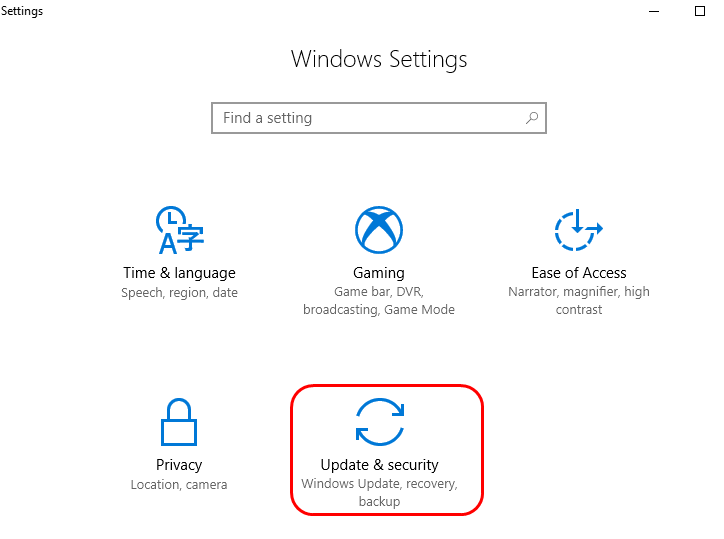
Ahora haga clic en el botón Buscar actualizaciones.
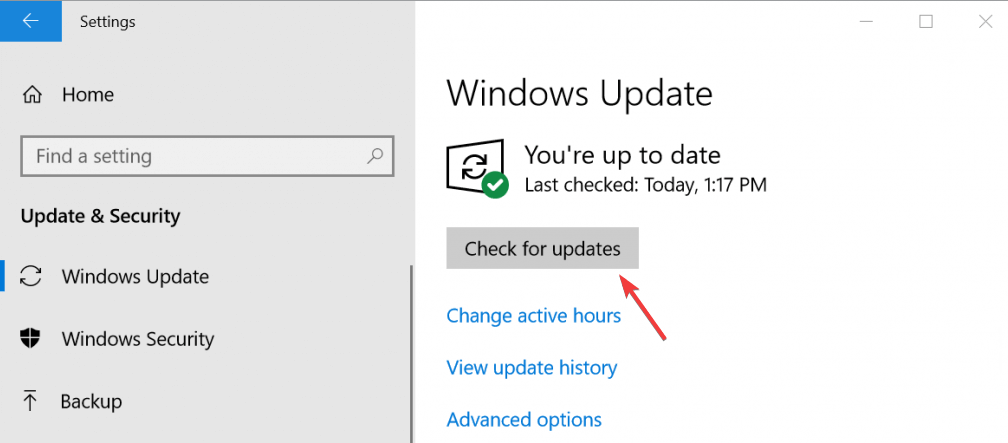
Una vez hecho esto, Windows comienza a buscar actualizaciones disponibles. Si hay alguna actualización disponible, Windows la descargará e instalará.
Actualizar el controlador del dispositivo: el sistema operativo Windows muestra Video_Scheduler_Internal_Error principalmente cuando el controlador del dispositivo está desactualizado. Actualice los controladores visitando el sitio web de Microsoft o el sitio web del fabricante o utilizando herramientas de terceros para corregir automáticamente todos los errores relacionados con los controladores.
Controladores defectuosos restablecidos: este error también puede deberse a controladores corruptos o dañados. Para resolver este problema, debe volver a instalar los controladores del dispositivo. Para hacerlo, siga los pasos que se mencionan a continuación:
Presione la tecla de Windows + X y haga clic en Administrador de dispositivos.
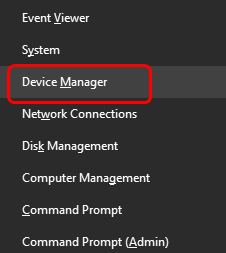
Y luego, haga clic en buscar cambios de hardware.
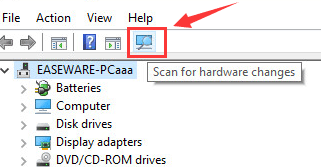
Compruebe si hay controladores de dispositivos con un signo de exclamación amarillo o un signo de interrogación o algún signo inusual.
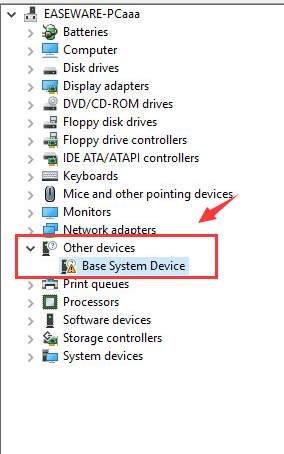
Haga clic derecho sobre él y luego haga clic en desinstalar.
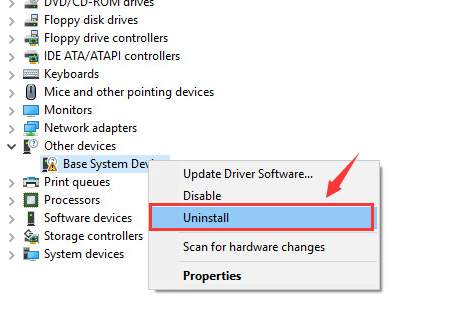
Cuando se le solicite la confirmación, haga clic en Aceptar para continuar.
Ejecutar el análisis del Comprobador de archivos del sistema: SFC es una utilidad de Microsoft Windows que permite a los usuarios buscar y restaurar los daños en los archivos del sistema de Windows. La reparación de los archivos del sistema de Windows dañados también puede corregir este error. Siga los pasos que se indican a continuación:
Presione la tecla de Windows + R y escriba CMD y ejecute el símbolo del sistema como administrador
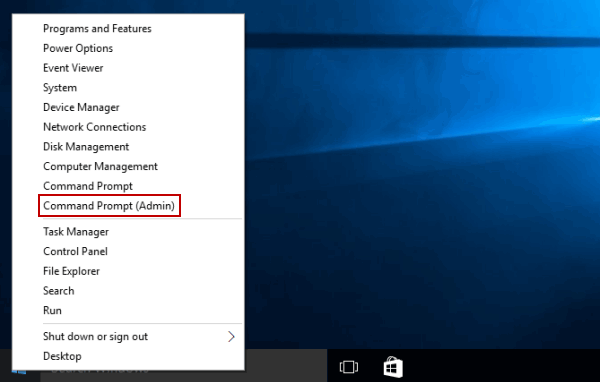
Ahora escriba sfc / scannow en el símbolo del sistema y presione Intro.
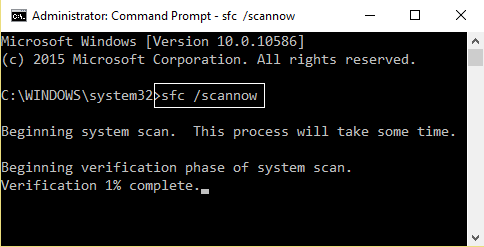
Espere aproximadamente 15 minutos para que se complete el proceso de escaneo. Una vez terminado, reinicia tu computadora.
Para reparar Video_Scheduler_Internal_Error, verifique si hay daños en el disco duro y posibles archivos del sistema: otra razón detrás de este error son los archivos del sistema dañados o el disco duro dañado defectuoso. Para verificar si su disco duro tiene fallas, siga los pasos:
Haga clic en Inicio y luego en la opción Buscar> escriba cmd> haga clic con el botón derecho en Símbolo del sistema y Ejecutar como administrador.
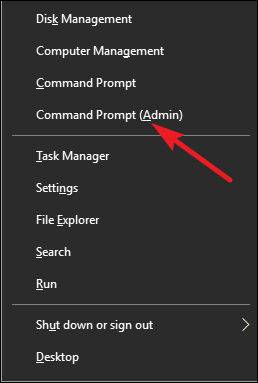
En el símbolo del sistema, escriba chkdsk / f / ry luego presione Intro.
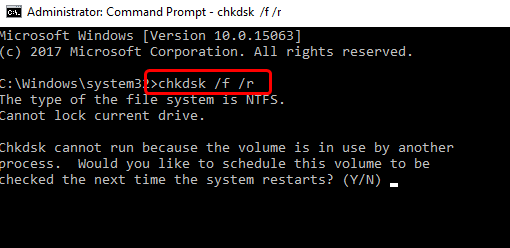
Después de eso, presione Y en el teclado.
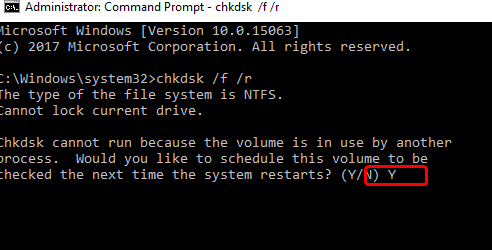
Luego reinicie su sistema para que Windows comience a realizar una verificación del disco duro.
Desinstale el controlador de la tarjeta gráfica: la causa de este error puede deberse a controladores defectuosos como RAM, tarjeta gráfica, etc., por lo que debe desinstalarlo. Una vez hecho esto, puede reinstalar el controlador una vez más sin errores.
Restablecer Windows 10: si ninguno de los métodos mencionados anteriormente funciona, puede realizar el restablecimiento de Windows 10. Este proceso eliminará sus archivos, configuraciones y aplicaciones esperadas para las aplicaciones que vinieron con su PC. Para hacerlo, siga los pasos indicados:
Reinicie su sistema varias veces> para iniciar la Reparación automática
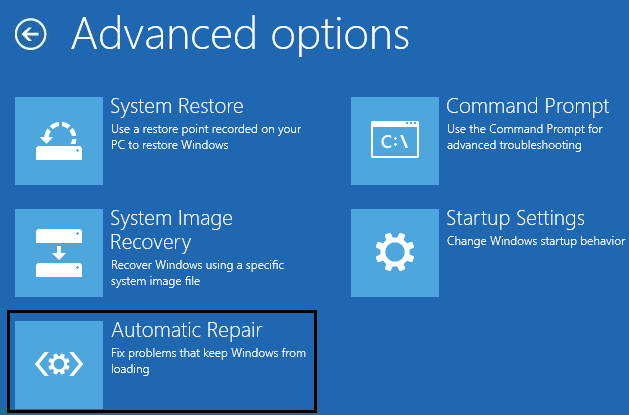
Ahora seleccione Solucionar problemas> Restablecer esta PC> Eliminar todo. En esto, se le pedirá que inserte el medio de instalación de Windows 10, así que asegúrese de tenerlo.
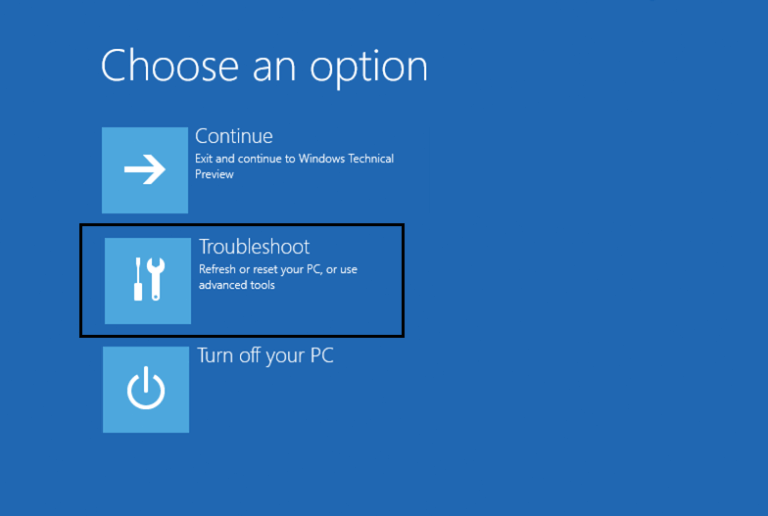
Ahora seleccione Solo el controlador donde está instalado Windows> simplemente elimine mis archivos> haga clic en Restablecer.
Para completar el restablecimiento, siga las instrucciones en pantalla.
Solución automática para arreglar Video_Scheduler_Internal_Error
Como mencionamos anteriormente, este tipo de amenaza peligrosa también puede ocurrir debido a la presencia de malware o virus dentro de su sistema y, por lo tanto, recomendamos encarecidamente utilizar la Herramienta de reparación de PC.
Esta aplicación es capaz de detectar y eliminar el parásito existente y todos sus archivos relacionados de la estación de trabajo y mantiene el dispositivo seguro y protegido y alejado de más ataques de malware.
Al usar esta herramienta, puede resolver varios errores del sistema, como errores de aplicación, errores de DLL, errores de registro y muchos otros.
También repara archivos dañados del sistema de Windows, acelera el rendimiento lento de la computadora, previene virus y amenazas y mucho más. A continuación se muestra el enlace directo para descargar la herramienta de reparación de PC.
![Reparar Video_Scheduler_Internal_Error [Instrucciones completas]](https://pctransformation.com/es/wp-content/uploads/sites/16/2021/03/Video_Scheduler_Internal_Error.jpg)